

Chapter 4 Gestion d'un rapport
La boîte de dialogue Définition du tri et filtre permet d'affiner la sélection des objets dans votre rapport en ajoutant un critère de filtre dans la liste des objets. Vous pouvez utiliser les paramètres suivants pour définir le critère :
| Paramètre | Pour définir |
|---|---|
| Colonne T | Signifie Trié, indique que l'attribut sera pris en compte lors du tri |

|
Permet de définir un ordre et une priorité parmi les attributs |
| Expression | Permet de restreindre l'affichage d'une colonne en fonction d'une expression définie |
| Colonne U | Signifie Utilisé, permet d'appliquer l'expression de filtre à la colonne correspondante |
Le syntaxe de l'expression utilise les caractères génériques standard également utilisés dans la boîte de dialogue Personnalisation des colonnes et filtre.
Pour plus d'informations sur la syntaxe de l'expression, reportez-vous à la section "Personnalisation de l'affichage d'une liste" dans le chapitre "Utilisation de l'interface PowerAMC" dans le Guide de Fonctionnalités Générales .
Vous devez cliquer sur OK pour valider le critère. Si vous cliquez sur le bouton Passer en mode sélection, vous affichez la boîte de dialogue Sélection d'objets et vous ne validez pas le critère.
![]() Listes dans les dossiers
Listes dans les dossiers
Le bouton Passer en mode sélection n'est pas disponible si la liste que vous triez appartient à un élément dossier
Vous pouvez sélectionner un attribut étendu comme critère de filtre pour les listes d'objets si le language, le SGBD ou la définition étendue de modèle associé à votre modèle comporte des attributs étendus. Par exemple, les attributs étendus définis pour les tables dans un SGBD associé à un MPD sont disponibles pour la sélection dans un dossier ou un élément Liste.
Pour plus d'informations sur les attributs étendus, reportez-vous au chapitre "Gestion des profils" dans la Documentation utilisateur avancée .
![]() Pour définir un critère de tri et de filtre:
Pour définir un critère de tri et de filtre:
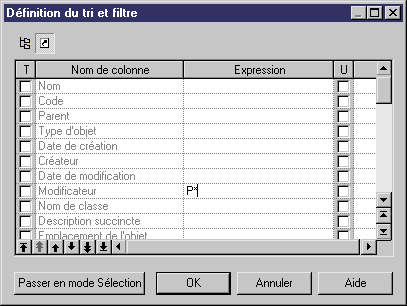
![]() Annuler l'expression de filtre
Annuler l'expression de filtre
Si vous souhaitez conserver en mémoire l'expression de filtre mais la désactiver temporairement, vous pouvez décocher la case correspondante dans la colonne U. L'expression de filtre ne sera plus appliquée.
| Copyright (C) 2005. Sybase Inc. All rights reserved. |

| |